
Mark Lucas
0
2231
512
MacBook'unuzun aşırı ısındığını düşünebilirsiniz PC Çalışma Sıcaklıkları: Ne Kadar Çok Sıcak? PC Çalışma Sıcaklıkları: Ne Kadar Çok Sıcak? Aşırı sıcaklık, bilgisayarınızın performansına ve ömrüne zarar verebilir. Ama hangi noktada aşırı ısınıyor? Çok sıcak ne kadar sıcak? saç kurutma makinesi gibi geliyorsa ve bir ızgara gibi hissediyorsa 5 Gürültülü Dizüstü Bilgisayar Fanını Susturmak için Yapabileceğiniz Şeyler 5 Gürültülü Dizüstü Bilgisayar Fanını Susturmak için Yapabileceğiniz Şeyler Zamanla, dizüstü bilgisayar fanları kir ve tozla kaplanır. Size performansı nasıl artıracağınızı ve sisteminizin fan sesini nasıl azaltacağınızı gösteriyoruz. . Bilgisayarınız rasgele kapanacak kadar ısındığında, kesinlikle bir ısı probleminiz var.
Aşırı ısınan bir dizüstü bilgisayarda sorun giderirken hatırlanması gereken birkaç şey var Aşırı Isınan bir Dizüstü Nasıl Onarılır: 3 Önemli İpuçları ve Çözümler Aşırı ısınan bir Dizüstü Nasıl Onarılır: 3 Önemli İpuçları ve Çözümler Dizüstü bilgisayarınız için en büyük tehdit aşırı ısınmadır. Dizüstü bilgisayarınızı nasıl soğutacağınız ve fazla ısınmayacağınız. veya telefonunuzun aşırı ısınmasını önlemek için ne yapmalısınız? Neden Android Telefonunuz Aşırı Isınıyor ve Nasıl Durdurun? Android Telefonunuz Neden Aşırı Isınır ve Nasıl Durdurun? Telefonunuzun neden ısındığını, nasıl soğutulacağını ve tekrar ısınmasını önledik. ve bugün nispeten sessiz MacBook Air'e özel önem vereceğiz.
Bu makalenin amacı için tanımlayacağım “ısınma” dokunması çok sıcak ama yine de operasyonel.
Macbook Air'inizi kitap haline getirme konusunda daha ciddi sorunlar yaşıyorsanız, Mac'iniz önyükleme yapmazsa ne yapacağınızla ilgili bu adım adım kılavuzu inceleyin.
Sınırlamaları bilmek
Aşırı ısınan bir dizüstü bilgisayar, toz birikmesinden arızalı fanlara kadar her türlü şeyden kaynaklanabilir. Bazen, dizüstü bilgisayarınızı tam kapasiteyle kullanmak gibi daha belirgin işaretlere göz atmak kolaydır..
MacBook Air çok kompakt bir makinedir ve bu, ısı dağılımının güçlü bir nokta olmadığı anlamına gelir. Bu özel Mac sadece bir havalandırma deliğine sahiptir ve menteşe üzerinde bulunur. Bu, dizüstü bilgisayarınızın büyük olasılıkla yük altında pişirileceği anlamına gelir.

Video oluşturma, oyun oynama ya da elli sekmeyi açık bırakma gibi yoğun işlemler, işlemcinizi etkileyerek yalnızca bir kaçış yoluna sahip ısı üretir. Bu makineler zorlu görevler için tasarlanmamıştır ve bu Apple tarafından sağlanan soğutmaya da yansır..
Fanları engellemediğinizden emin olarak bu soruna yardımcı olabilirsiniz. Dizüstü bilgisayarınızı kucağınızda, yumuşak mobilyalarda veya yatakta kullanmak, kendi kendine soğuma yeteneğini azaltacaktır, bu nedenle hoş ve sağlam bir masa, uzun süre kullanım için daha iyi bir yerdir.
MacBook Air'inizi harici bir monitöre bağlayacaksanız, havalandırma için bol bol yer sağladığınızdan emin olun - ilave bir ekran sürmek GPU’yu zorlar ve daha fazla ısı üretir.
Talep Yazılımını Bırakın
Dizüstü bilgisayarınızı belirli bir nedenden ötürü yüksek sesle pişirmek için odaya hiç girdiniz mi? MacBook Air'inizin fazla mesai yapmasına neden olarak tam olarak hangi işlemin başladığını öğrenebilirsiniz. Etkinlik İzleyici (Spotlight Kullanarak Arayın En İyi Spotlight İpuçları ile Mac OS X'te Daha Verimli Arama Yapın Mac OS X'te En Etkili Arayın En İyi Spotlight İpuçları ile Spotlight, yıllardır katilli bir Mac özelliği olmuştur, Cupertino düzenli olarak masaüstü arama sanatında Redmond'u okuyor. Mac'inizde daha fazlasını bulmanıza yardımcı olacak birkaç ipucu: Uygulamalar> Yardımcı programlar) seçerek İşlemci sekmesini ve ardından İşlemci azalan düzende sıralamak için sütun.
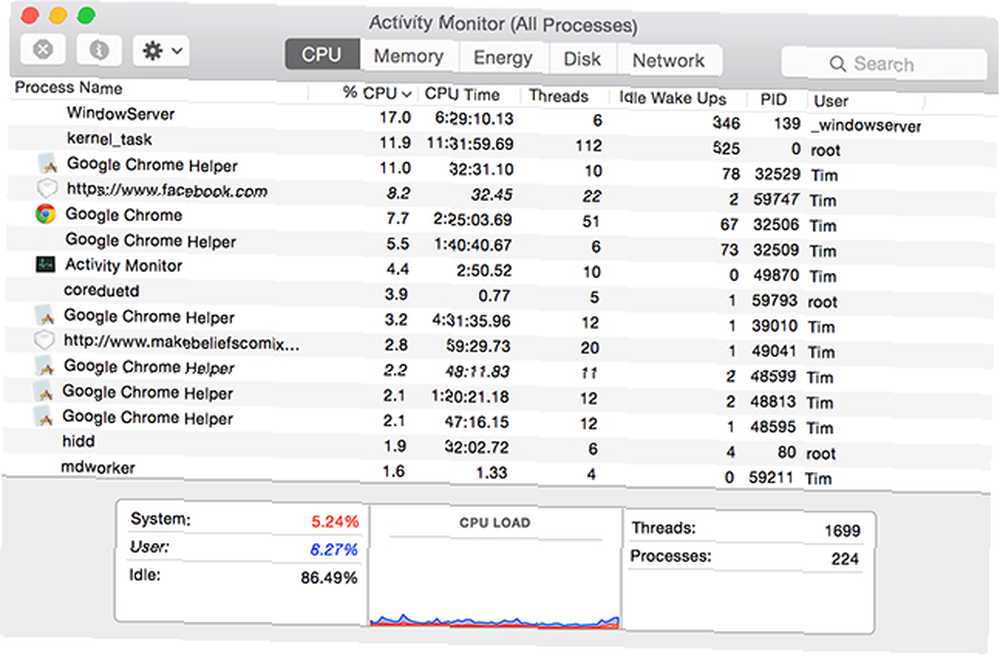
İşlemler, tükettikleri işlem gücünün yüzdesine göre sıralanacaktır. Herhangi bir nedenden ötürü aşırı miktarda CPU (% 90 ve üstü düşünen) kullanan herhangi bir şey muhtemelen çöktü ve işlemi tıklayıp ardından bırakmaya zorlayarak öldürülebilir. X buton.
Evimdeki MacBook Air (hala OS X Lion kullanıyor), kullanılmadığı zamanlarda bile Google Chrome'da tekrarlayan çökmelerle karşılaşarak fanların rasgele aralıklarla dönmesine neden olacak. Chrome'u bırakmak ve Safari'ye geri dönmek bu sorunu tamamen çözdü, ancak açık bıraktığınız sekmelerin sayısını da sınırlıyor - özellikle Gmail ve Facebook.
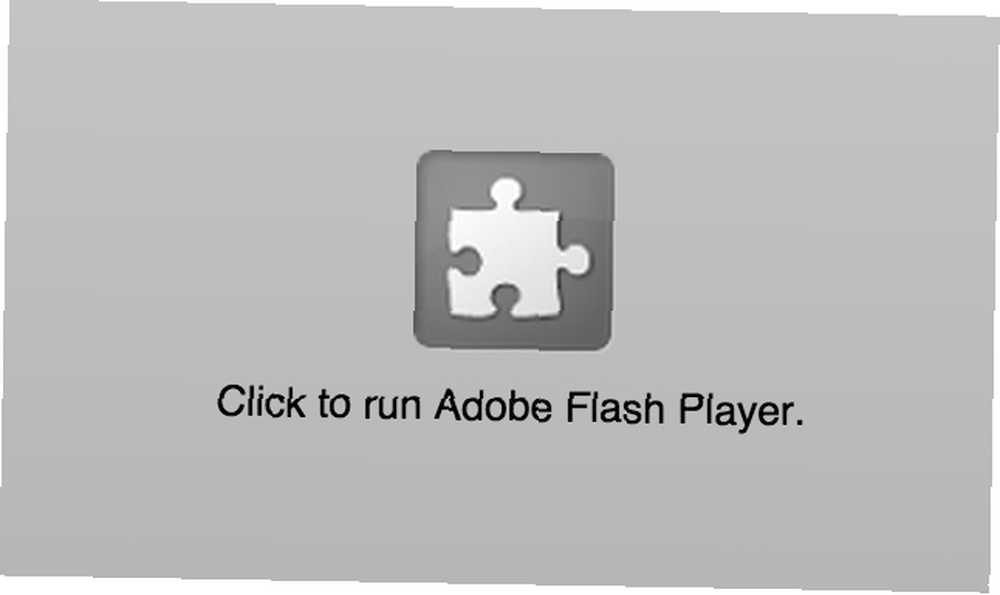
Web eklentilerini varsayılan olarak devre dışı bırakmak, web tarama deneyiminizi hızlandırmak ve pil gücünden de tasarruf etmek gibi ilave avantajlara sahip olan Flash videoları ve reklamların otomatik olarak yüklenmesini de durduracaktır.
Arka plan işlemlerinin sınırlandırılması da yardımcı olabilir; bu nedenle, yeni başlayan herhangi bir gereksiz programı durdurmak Ayarlar> Kullanıcılar ve Gruplar> Giriş Öğeleri RAM'inizi de koruyacak.
Hayranlarınızı Test Edin
Sorunlarınız biraz daha belirginse ve MacBook Air'iniz düzenli olarak kesiliyorsa, fanlarınızı test etmeniz gerekebilir. Çok uzun zaman önce, sadece üç yıl kullandıktan sonra fan ile ilgili bir problem geliştirmiş bir MacBook Air ile karşılaştım;.
Neyse ki, makinenizi Apple'ın çevrimiçi donanım test olanaklarını kullanarak test edebilirsiniz. MacBook Air'iniz Haziran 2013'ten önce yapılmışsa, Apple Donanım Testini kullanacaksınız ve daha yeni ise Apple Diagnostics'i kullanacaktır. Yine de endişelenmeyin, çok benzerler ve aynı yöntemi kullanarak erişirler:
- Kapat Mac'inizi takın ve güç kablosunu.
- Basın güç düğmesi ve (gri başlangıç ekranı görünmeden önce) tuşunu basılı tutun. D anahtar.
- İstenirse bir dil seçin ve ardından ekrandaki talimatları izleyin..
Kullanıyorsanız Apple Teşhis Yakın bir Mac'te (ekran görüntüsü, aşağıda) test otomatik olarak tamamlanacağı için hiçbir şey yapmanız gerekmez. Herhangi bir hata kodunu veya diğer ilgili bilgileri not almalısınız, özellikle de makineniz garanti kapsamı dışındaysa ve kendiniz onarım yapmanız gerekiyorsa,.
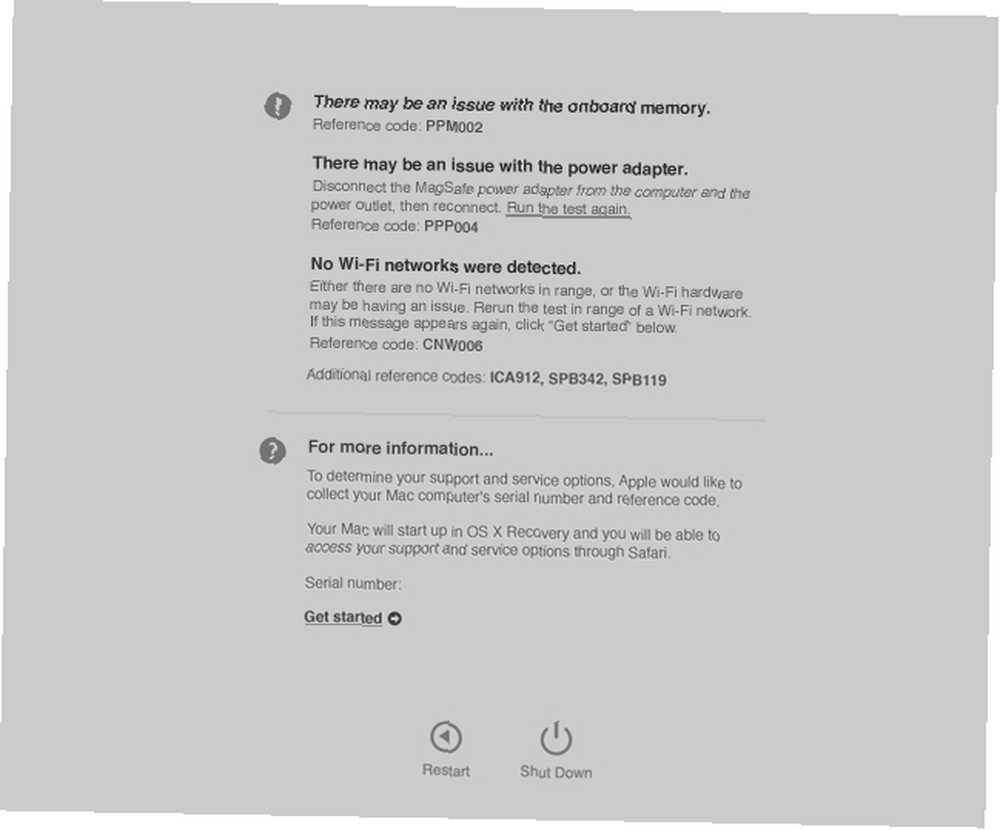
Kullanıyorsanız Apple Donanım Testi daha eski bir Mac’te sizden temel bir test veya ayrıntılı bir test yapmanız istenir. Soğutma problemlerini tespit etmek için temel test yeterli olmalıdır.
Lion (OS X 10.7) veya sonraki bir sürümle gönderilen makineler, bir Genius Bar randevusu almak istiyorsanız (özellikle garanti altındaysa) kullanışlı olan bu bilgiyi İnternet üzerinden Apple'a gönderebilir..
Hayranlarınızı geçersiz kılın
MacBook Air'iniz sürekli olarak pişiriliyorsa ve nedenini görmekte zorlanıyorsanız, fan hızınızı manuel olarak geçersiz kılmanıza izin veren bir uygulama yüklemek isteyebilirsiniz. smcFanControl, menü çubuğunuzda yaşayan ve mevcut CPU sıcaklığınızın ve fan hızınızın hızlı bir şekilde okunmasını sağlayan ücretsiz bir programdır - modern olsa da, modern Mac'ler ile de çalışmamaktadır..
Uygulama, donanımınızın ömrünü uzatmak amacıyla minimum fan hızını artırarak MacBook Air'inizi soğutmak için Apple'ın kendi kurallarını geçersiz kılmanıza olanak tanır.
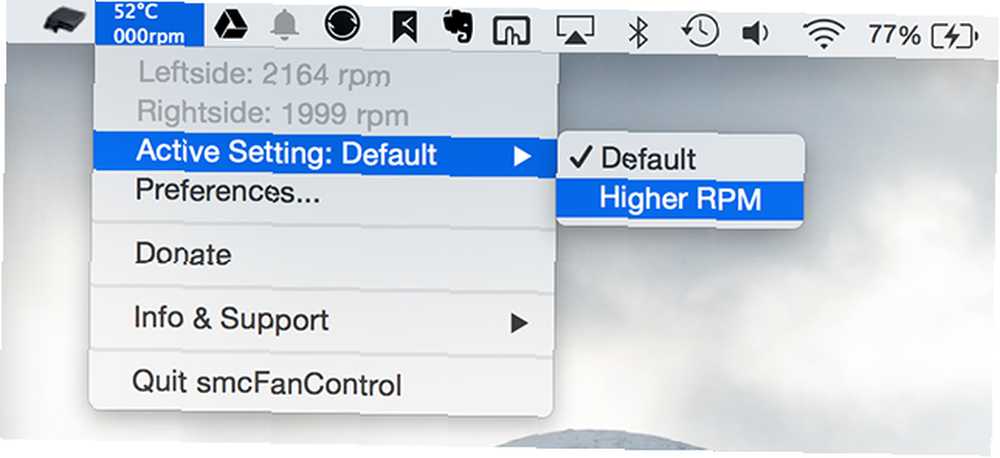
MacBook Air'iniz, sıcaklık çok yükseldiğinde her zaman kapanır (105 civarında bir yerde).ºC), ancak donanımın bu kapanma noktasına yakın sıcaklıklarda çalıştırılması da zamanla zarar verebilir. Fanları fazla mesai yapmaya zorlayarak, daha hızlı soğuyan, ancak fanlara daha fazla baskı yapan daha yüksek bir dizüstü bilgisayarınız olacak.
Bazı kullanıcılar, fanların istediklerinden daha kısa sürede değiştirilmesi gerektiği anlamına gelse de (bir fan size yaklaşık 15 $ 'a mal olacak, bir mantık kurulu 600 $' a yakın), bunun donanım ömrünün uzamasına neden olduğuna inanıyor. Uygulama, güç kaynağınıza bağlı olarak otomatik olarak profil değiştirme kuralları ile minimum fan hızlarını belirleyebileceğiniz profiller oluşturmanıza olanak sağlar (unutmayın: takılı bir MacBook Air daha sıcak bir MacBook Air'dir).
SmcFanControl'ün Mac'inizde ne yaptığını göstermediğini tespit ederseniz (sıcaklık gösterilmez veya fan hızı gösterilir) “0 rpm”) daha sonra fan hızı ve sıcaklığı da dahil olmak üzere makineniz hakkında birçok bilgi sağlayan iStat Menülerini ($ 16) yükleyebilirsiniz. Bu program fanlarınızı kontrol etmenize izin vermiyor, bunun için smcFanControl'e ihtiyacınız olacak.
Sonunda: Dizüstü Bilgisayar Soğutucuları ve Temizliği
Özellikle böyle bir mobil dizüstü bilgisayar için son çare, ancak bazen kurşunu ısırmanız ve bir soğutucu satın almanız gerekebilir. MacBook Air'inizi birincil makine olarak kullanıyorsanız, soğutucunuzun tam olarak yuvalayabileceği ikinci bir monitör ve klavye kurulumuna sahipseniz, bu ideal bir çözümdür.

Mac'iniz daha eskiyse ve fanların eskisinden çok daha fazla döndüğünü fark ediyorsanız, bir adım daha ileri gidip temizlemek isteyebilirsiniz. Bu, dizüstü bilgisayarınızı açmayı ve hassas iç çalışmalarını ortaya çıkarmayı içerir, bu yüzden bir şeyi kırma ihtimaliniz olmasa da, bunu yapmaya karar verirseniz gerçekten dikkat etmeniz gerekir..
iFixit, MacBook Air serisini kapattı ve açıp tekrar bir araya getirme talimatlarını verdi. Devam edip dizüstü bilgisayarınızı temizleyecekseniz, yüksek kaliteli bilgisayar silgi (konserve hava) aldığınızdan emin olun.
Peki MacBook Air'iniz ne kadar sıcak?
Görüntü kredisi: MacBOOK AIR (kun530), MacBook Air (Pierre Lecourt)











